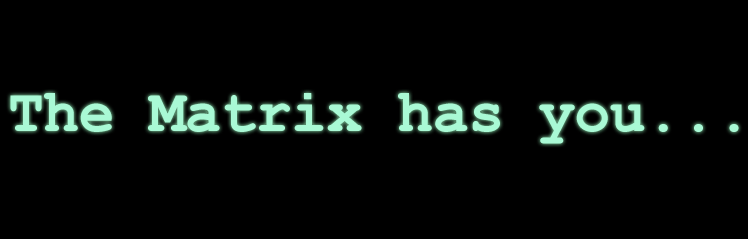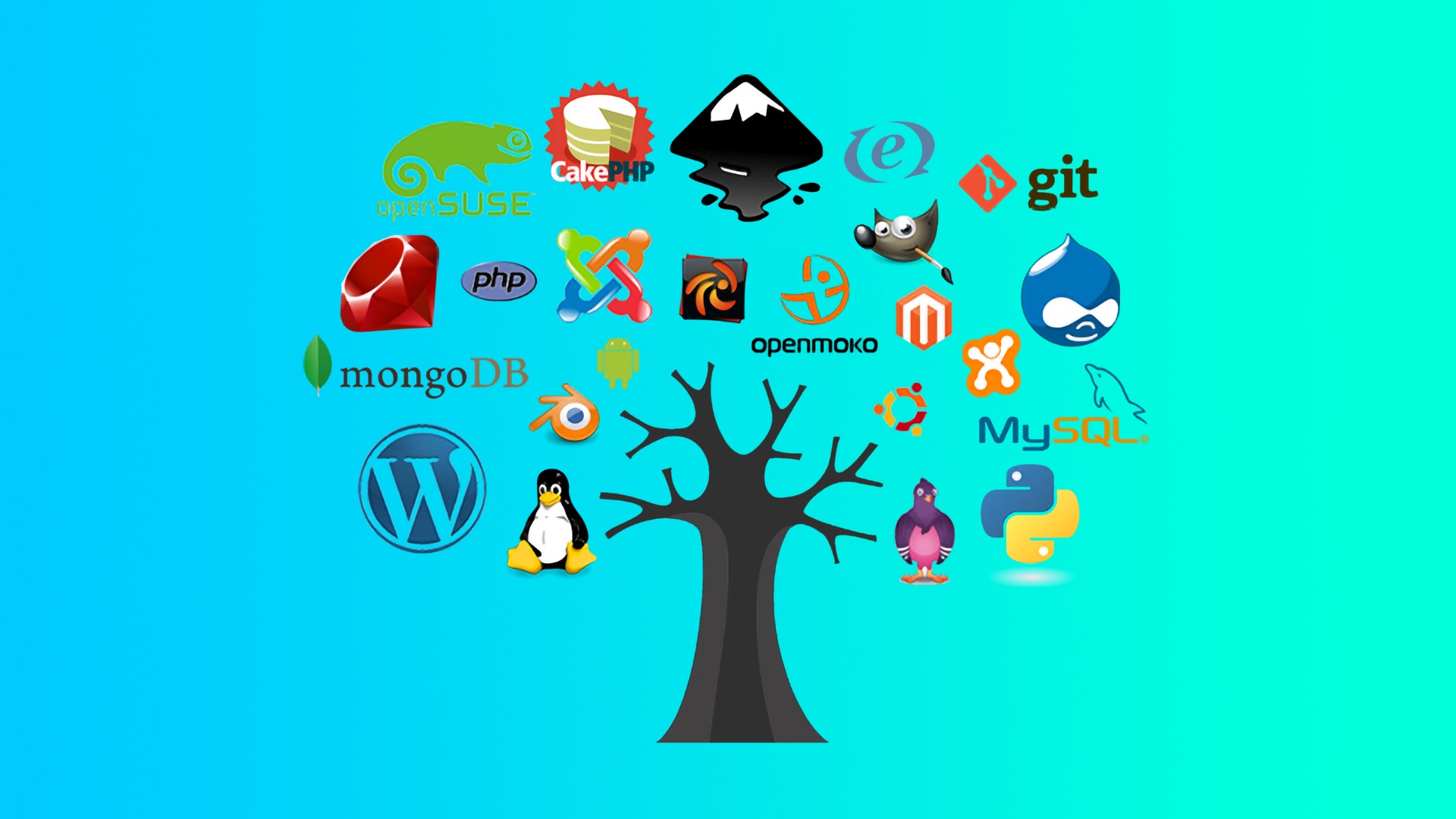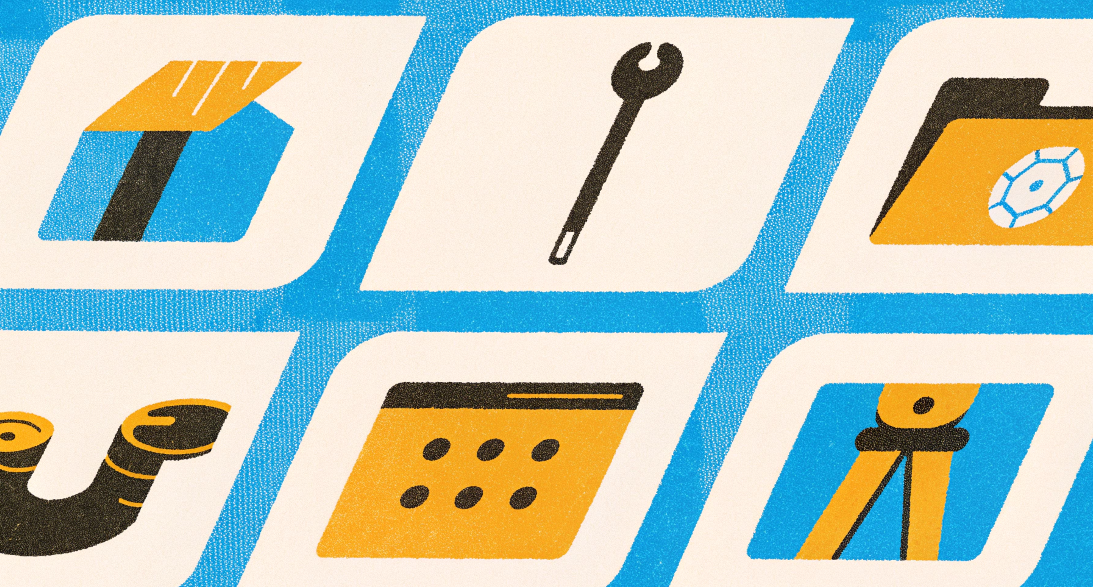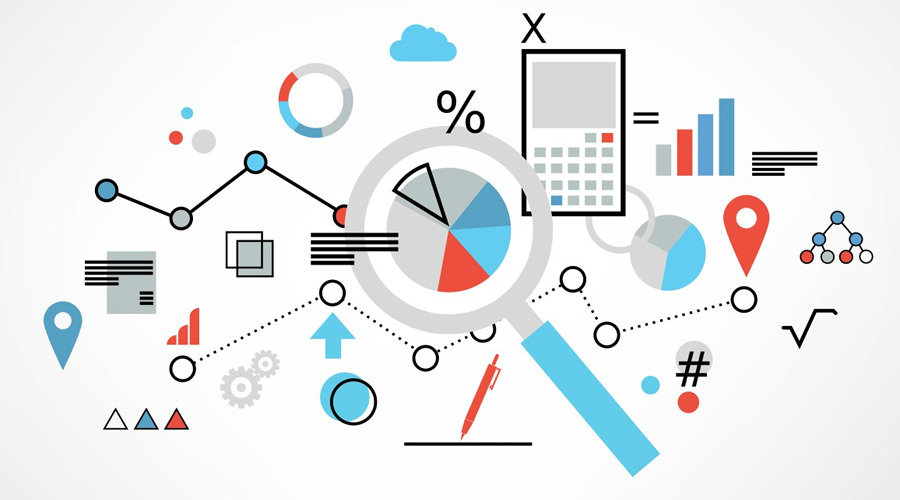Это просто: пишем свою «Матрицу» на Python
Рассказываем, как сделать эффект обновляющейся матрицы на Python, прямо как в фильме: с зелёными струйками цифр.
33К открытий36К показов
Изучать новое можно по-разному. Одним нравится сначала штудировать теорию, а потом применять её на практике. Другие предпочитают учиться исключительно на примерах, найденных на любимом Stackoverflow. А кто-то вообще загружает навыки управления вертолётом и технику боевых единоборств по выделенному каналу прямо в мозг.
В любом случае без практических упражнений не обойтись. После ускоренной загрузки знаний Нео всё равно должен пройти спарринг с Морфеусом, чтобы научиться применять терабайты загруженных навыков на практике. Только вот упражнения бывают разные. Одно дело — лихо взлететь под потолок и проломить балки восточного спортзала, и совсем другое — методично час за часом шлифовать своё мастерство.
Определяем цели
Учебники программирования разнообразием примеров обычно не блещут. Встречаются, конечно, исключения, но в большинстве пособий упражнения похожи друг на друга и не особо интересны: создайте очередную адресную книгу, нарисуйте круг черепашкой, разработайте сайт магазина по продаже какой-нибудь «нужной» рекламной ерунды. Куда уж тут до достоверной имитации матрицы. Хотя…
Почему бы не взять всё это в свои руки и не начать придумывать упражнения самостоятельно? Да хоть бы и написать свою маленькую личную «Матрицу». Конечно, не ту, в которой будут небоскрёбы, стильные телефоны той эпохи и вездесущие непобедимые агенты Смиты. Для этого нам нужно ещё пару-тройку месяцев поучиться. Но любому начинающему программисту под силу написать модель культовой заставки со стекающими по экрану зелёными струйками цифр. Этим и займёмся.
Запрограммировать такую заставку можно практически на любом языке. Попробуем это сделать на «великом и могучем» Python.
Пишем техническое задание
Для начала определимся, что же мы хотим в итоге получить. Напишем сами себе небольшое техническое задание — всегда полезно. Подумайте про «Матрицу», и память сама подскажет образ — тёмное консольное окно, в котором будут стекать струйки зелёных цифр. Чтобы было интереснее, пусть они двигаются с разной скоростью. У каждой струйки должны быть начало — яркий зелёный ноль — и конец. Кстати, пусть скорости движения начала и конца струйки тоже будут разными и определяются случайным образом.
Звучит не так и сложно. Теперь дело за малым — всего лишь написать код. Приступим.
Готовим инструменты
Как полагается, подключим все необходимые модули. Сначала стандартные:
Для работы с консолью Windows нам понадобятся модули bext и colorama. Как их установить с помощью pip, вы уже, наверняка, знаете. Нужно их подключить. Но сделаем это по всем правилам — с проверкой:
Подготовим к работе консоль:
Теперь осталось только завести константы с цветами для модуля colorama. Нам нужен зелёный и тёмно-зелёный:
Windows — штука хитрая и противоречивая. Базовый цвет green в консоли — это тёмно-зелёный.
Изобретаем антиматерию
Теперь подумаем над самым главным вопросом: как же нам запрограммировать стекающие капли «Матрицы»? Каждая капля — это объект. Все капли разные, но ведут себя одинаково. Поэтому нам надо создать класс, в котором мы опишем основные действия с каплей и все её атрибуты.
Чтобы капли стекали с разной скоростью, зададим каждой из них случайный тайм-аут задержки — в шагах. Какие-то капли будут перемещаться на каждом шаге обновления нашей картинки, какие-то реже.
Как же быть с верхним концом струйки? Он должен «высыхать», причём со своей скоростью. Не будем придумывать ничего сложного. Пусть верхний конец тоже будет каплей, но чёрного цвета. Такая «капля» при перемещении будет не добавлять цифры, а наоборот стирать их. Получается прямо какая-то антикапля, антиматерия — красиво и стильно.
Поскольку капля и антикапля ведут себя одинаково, запрограммируем их в одном классе.
Создаём капли
Итак, все действия с каплями и антикаплями мы будем выполнять в методах класса. Назовём его Drop и напишем метод создания объекта класса:
С атрибутами x и y всё понятно. Второй равен -1, чтобы капля раньше времени не показывалась на экране. Атрибуты timeout и wait_count нужны для обеспечения разной скорости падения капель. Первый задаёт постоянную скорость стекания, второй — итерационный счётчик.
Перемещаем капли
Теперь напишем метод перемещения капли с учётом её скорости.
Метод возвращает логическое значение — факт перемещения капли. Или антикапли — всё равно.
Рисуем струйку
С перемещением разобрались. Настало время рисовать.
Здесь мы вызываем два новых ещё не написанных метода: con_print и zero_draw. Первый будет выводить символ нужного цвета в указанное место консольного окна. Второй будет рисовать дополнительный яркий ноль в начале струйки.
Вот, собственно, и второй метод:
Организуем перерождение капель
Мы уже поняли, что у нас получается не простая «Матрица», а философская. Посему, когда капли и антикапли будут достигать нижнего края экрана, заставим их переродиться. Они получат новую жизнь у верхней границы. Это будет стоить нам всего двух строк:
Теперь у нас есть всё, что нужно. Класс Drop готов.
Выводим текст в консоль
Вырвемся за границы класса Drop и напишем две функции для вывода текста в консольное окно.
Если мы попытаемся напечатать что-то в нижнем правом углу консольного окна, то снизу автоматически добавится ещё одна строка. Ничего не поделаешь: в этом месте в нашей идеальной «Матрице» будет «битый пиксель»:
Теперь всё готово к тому, чтобы напечатать запрошенный символ в нужном месте.
Собираем всё воедино
Все компоненты нашей будущей «Матрицы» готовы. Теперь осталось всё собрать вместе и запустить.
Создадим массив капель и антикапель (какого типа родится объект — дело случая).
И, наконец, самый главный цикл:
Вся программа целиком
Предлагаю вам поэкспериментировать с этой программой. Попробуйте добавить к «Матрице» свои дополнительные необычные эффекты. Интересно, что у вас получится.
33К открытий36К показов